
각 스팀 게임 서비스 사용자는 친구 목록에 추가 된 사람들과 다른 방식으로 통신 할 수 있습니다. 텍스트 채팅의 형태로 가장 인기있는 의사 소통 방법 외에도 플레이어가 제공되고 음성 통화 기능을 만드는 기능이 제공됩니다. 어떻게 구현하는 방법에 대해서, 다음 기사에서 알려 드리겠습니다.
증기에서 음성 통신
전면적 인 게임 놀이터를 만들기 위해 몇시 전에 개발자는 오디오 통화를 자주 사용하지 않는 모든 사람들이 이러한 목적을 위해 타사 Skype 또는 Disord 소프트웨어를 설치할 때 사라졌습니다. 스팀 설정에서 마이크의 품질을 사용자 정의하고 동의하는 사람들과의 음성 통신을 진행할만큼 충분합니다.친구에게 추가하지 않은 사람들에게 직접 전화, 불가능합니다! 동시에, 당신은 전화 회의를 할 수 있습니다, 그리고 당신의 친구가 당신의 frantist에 누락이 자신의 친구를 초대 허용됩니다.
1 단계 : 마이크 설정
물론 다른 사람을 호출하기 전에, 당신은 품질이 좋지 않은 장비로 인해 발생할 수있는 것처럼 보일 수있는 경우가 들리지 않도록 마이크를 구성해야합니다. 이렇게하려면 스타일에서 음성 통화 설정이있는 별도의 섹션이 있습니다.
- Steam 클라이언트를 실행하고 친구 목록을 엽니 다. 닉네임 및 네트워크 상태의 오른쪽에 기어 아이콘으로 버튼을 누릅니다.
- 창이 열리면 "음성 채팅"탭으로 전환하십시오. 첫째, "Check Microphone 시작"버튼을 클릭하여 인터 로어 튜터가 어떻게되는지 확인할 수 있습니다. 둘째, 음성 입력 및 출력 장치가 즉시 표시됩니다. 셋째, 제어, 음질을 제어합니다 (창 하단에있는 "고급 설정"블록을 배포하는 것을 잊지 마십시오). 이러한 모든 매개 변수가 각각의 개인적인 재량에 따라 변경되기 때문에 특정 권장 사항을 제공하지 않습니다.
- 당신이 들어 있지 않은 경우, 다른 수단을 통해 마이크의 품질을 확인.
자세히보기 :
Windows 10에서 마이크 체크
마이크를 온라인으로 확인하는 방법


2 단계 : 친구에게 전화하십시오
이제 모든 품질 설정 및 일반 감사 판독 값이 마이크를 통해 이루어지면 통화 구현으로 직접 진행하십시오.
모바일 응용 프로그램을 통한 호출을 호출 할 수 없습니다.
- 친구 목록에서 올바른 사람을 찾고 채팅을 열어 두십시오. 오른쪽 아래 모서리에있는 마이크 아이콘을 클릭하십시오.
- 당신이 시작 스팀 클라이언트없이 브라우저를 통해 호출 할 수있는 잊지 마십시오. 이렇게하려면, 당신은 Google 크롬을 사용해야하며 스타일의 브라우저 버전에 권한을 부여. 친구의 페이지가 거기 찾아 "메시지 보내기"버튼을 클릭하고 열리는 창에서, 이전 화면에 같이 마이크와 같은 버튼을 클릭합니다. 또한 동작은 동일합니다. 다른 모든 웹 브라우저의 소유자는 오류 메시지가 표시됩니다.
- 전화가가는 경우 서비스 통지 "사용자 대기"는 표시되며,이 휴대폰 소요 때까지 아바타 셀은 비어 있습니다. 당신은 항상 오래 기다려야 후 자동으로 완료하기를 기다리지 않고, "전화를 마무리"할 수 있습니다.
- 다른 측면에서, 사용자는 자동으로 음성 채팅을 시작하려는 그가 알림이 표시되는, 확대, 백그라운드에서 당신과 함께 채팅 창을 엽니 다. 대담 중 해당 녹색 버튼의 전화를받을 또는 십자가를 클릭하여 거부 할 수 있습니다.
- 허용되는 음성 통화는 통지 "에 ... 음성 채팅"는 대담의 아바타가 작성되어와 두 세포를 동반한다. 대담의 가청을, 음성 채팅을 떠나 마이크에 소리를 끄거나 해제 -이 세 개의 버튼 중 하나를 사용하는 것이 제안 아래 당신은 또한 튜브를 넣고 오른쪽에 있습니다.
- 이 매우 버튼 버튼은 친구 목록 창에 나타납니다.
- 전화 및 통신의 시점에서, 우리가 이렇게하려면 1 단계에서 설명하는 것과 같은 통신 설정을 열 오른쪽 하단에있는 톱니 바퀴 아이콘을 클릭 할 수 있습니다.

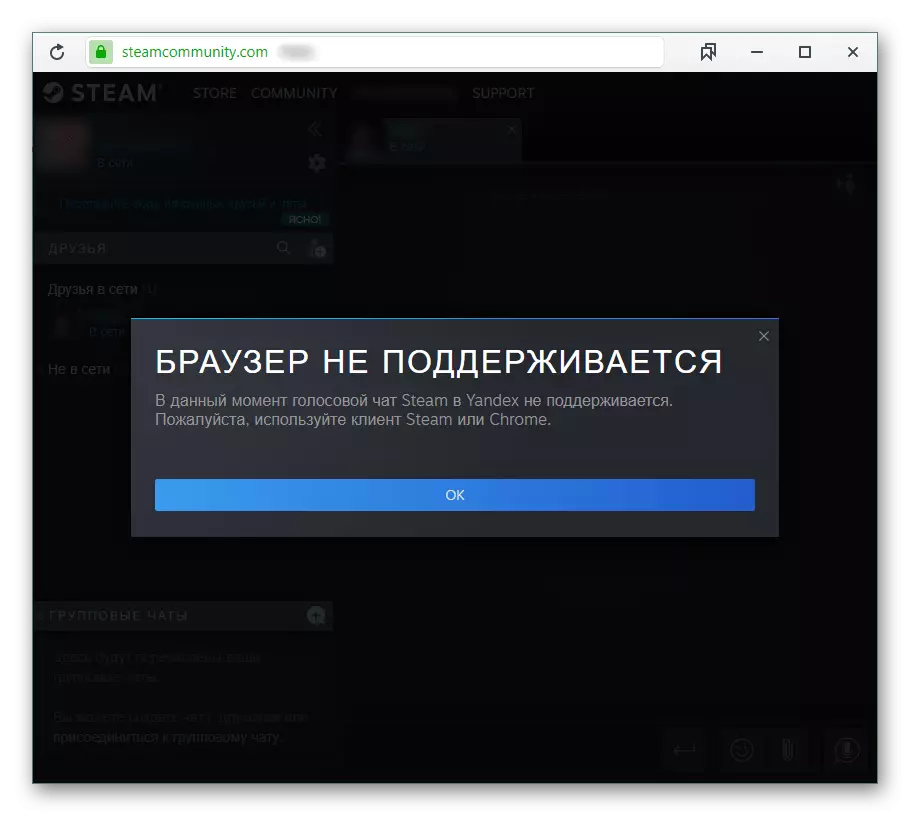




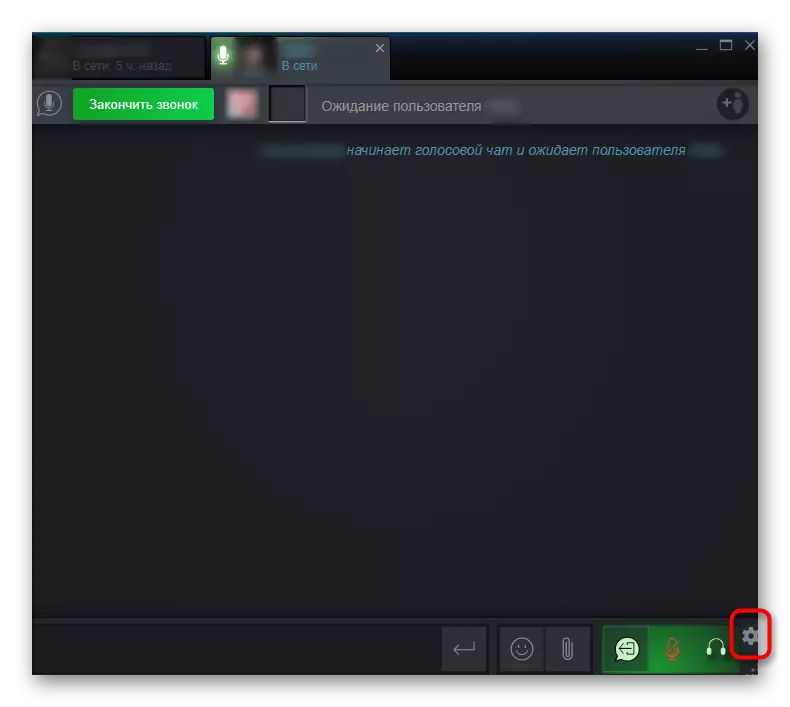
인센티브의 음성 통신은 지속적으로 모든 사용 거리가 멀다 감사를위한 특별 프로그램을 교체, 게임 및 간단한 친화적 인 커뮤니케이션의 공동 통과에 매우 편리합니다.
